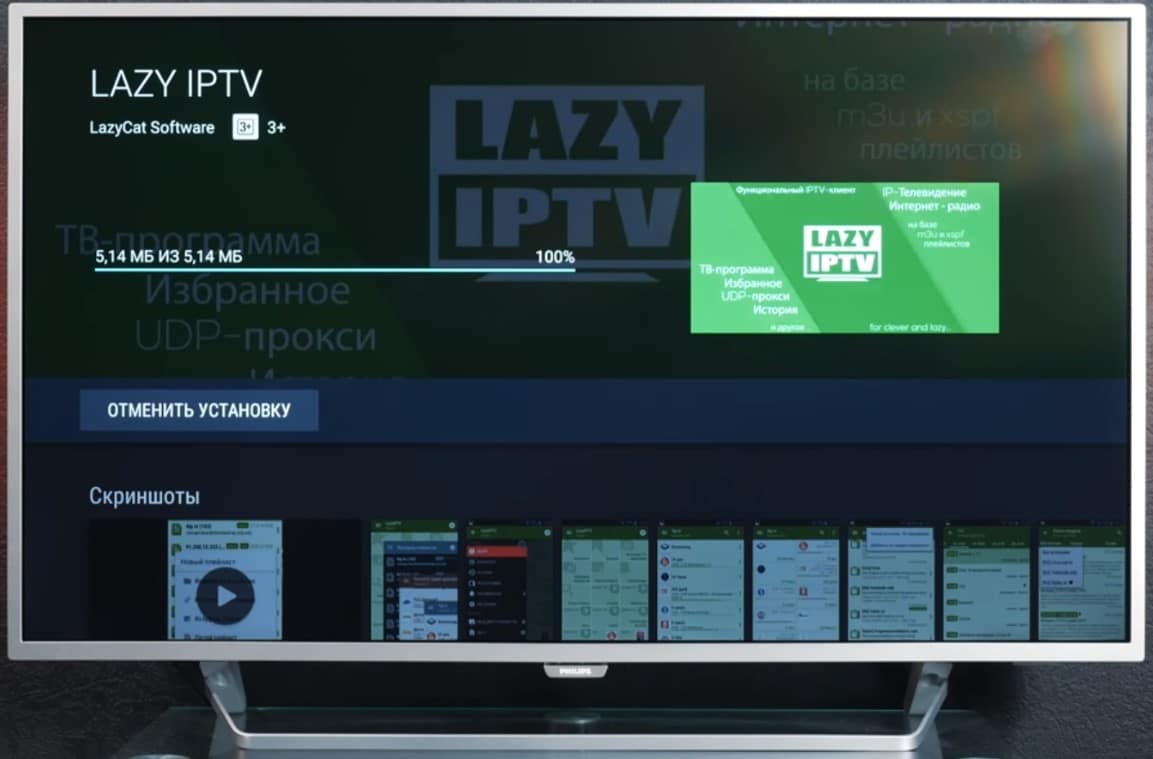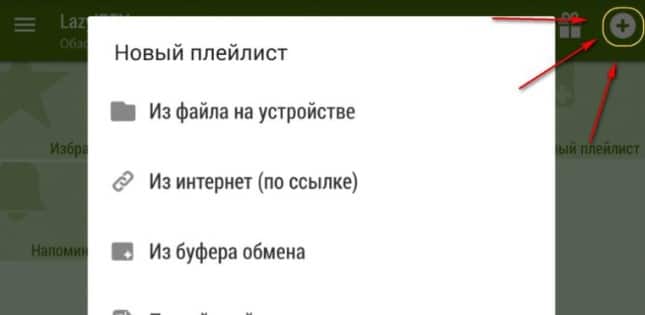Как пользоваться lazy iptv
Опубликовано: 24.07.2024
Ассортимент плееров для просмотра IPTV постоянно растет, как и спрос на них. Среди новых проигрывателей для телевидения есть откровенно слабые представители, а также достойные аналоги. Речь в этом материале пойдет о достаточно качественном плеере - Lazy IPTV. Помимо его особенностей, рассмотрим, как пользоваться Lazy IPTV .
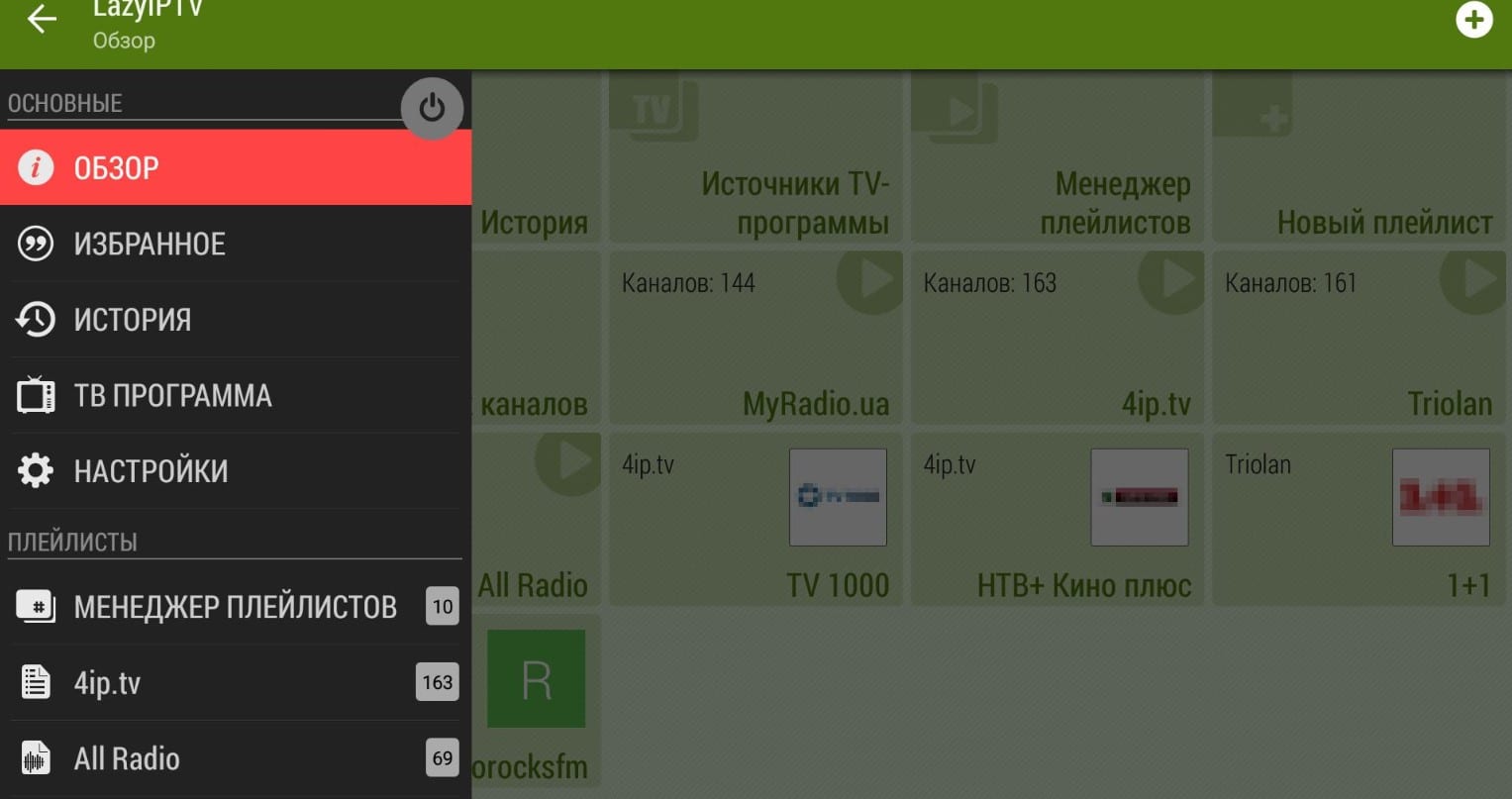
Lazy IPTV - что это?
Lazy IPTV ( 4pda ) – это проигрыватель для IP-телевидения. Чтобы лучше понять особенности приложения, лучше рассмотреть его с точки зрения плюсов и минусов.
- Легкость. За счет "дружелюбного" интерфейса в нем разберется пользователь с любым уровнем навыков. Да и вес самого проигрывателя всего 5 Мб.
- Удобная сортировка плейлистов для Lazy IPTV . В большинстве аналогов можем добавить один список телеканалов, а следующий собой заменяет предыдущий. Здесь удобный органайзер плейлистов, который позволяет быстро перемещаться между разными каталогами (требует пару кликов).
- Телевизионная программа. Помогает узнать о грядущих трансляциях.
- Список избранного. Позволяет выбрать любимые телеканалы из большого списка и быстро их находить.
- История. Нужна для просмотра пропущенных трансляций.
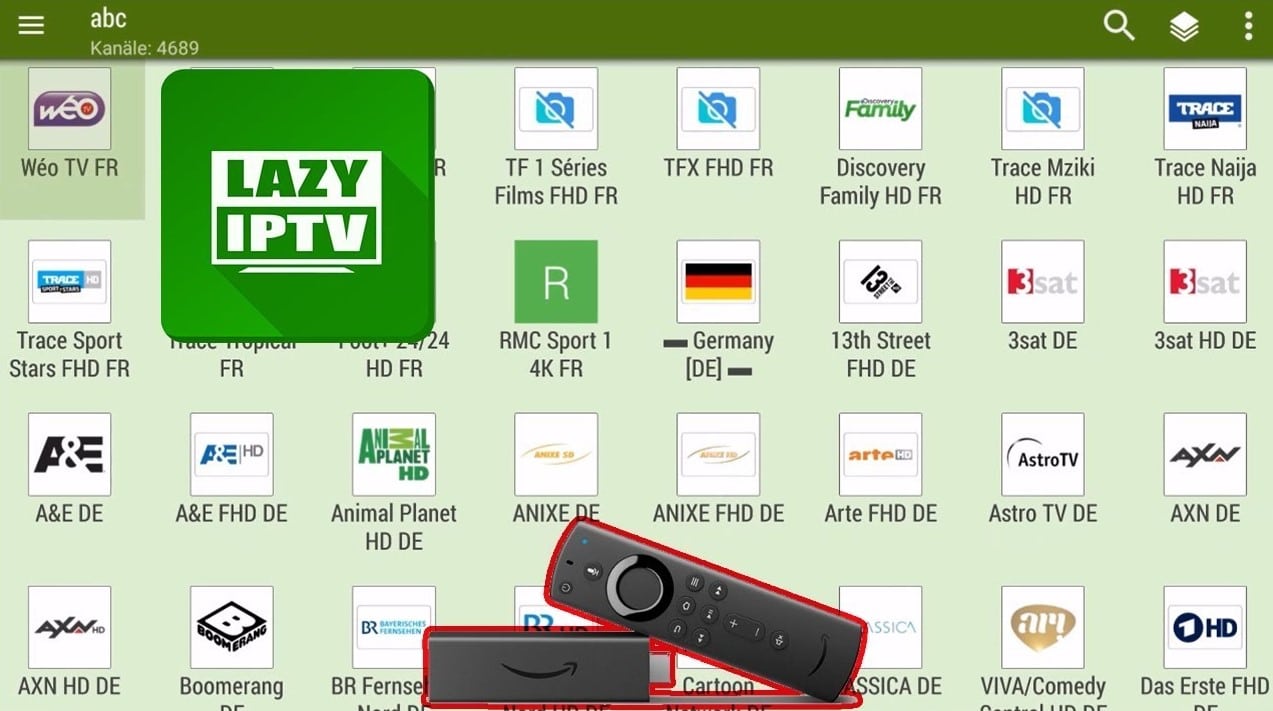
Без недостатков тоже не обошлось:
- Не совсем удобное управление на телевизоре. Все из-за отсутствия пары полезных действий: перехода на следующий или предыдущий канал и нет быстрого доступа к телеканалам по их номеру.
- Требует использование стороннего плеера. Самые популярные среди них - VLC и MX плеер.
Как смотреть Lazy IPTV?
Перед тем, как начать пользоваться Lazy IPTV для Android , нужно добавить в программу плейлисты – список IP-телеканалов. Без них приложение будет пустым и бесполезным. Плейлисты выкладывают на 4pda , различных форумах и в социальных сетях. Они разделены по тематикам, поэтому подобрать вариант по интересам не составит труда.
Как добавить плейлист для Lazy IPTV :
- После установки приложения (можем найти в магазине Google Play ), запускаем его и жмем на изображение «+» - это запускает функцию добавления плейлиста.
![настройка lazy iptv]()
- Выбираем вариант добавления: «Из файла», если ранее скачали список, «Из интернета» при наличии ссылки», «Из буфера обмена». Популярнее всего первый и второй варианты.
![как пользоваться lazy iptv для Android]()
- Указываем путь к файлу в памяти телевизора, накопителя или вставляем ссылку на плейлист.
- После загрузки отобразятся занесенные в список телеканалы.
Настройка Lazy IPTV
Сейчас еще картинка может не проигрываться, так как не установлен плеер для обработки цифрового сигнала.
Как настроить Lazy IPTV :
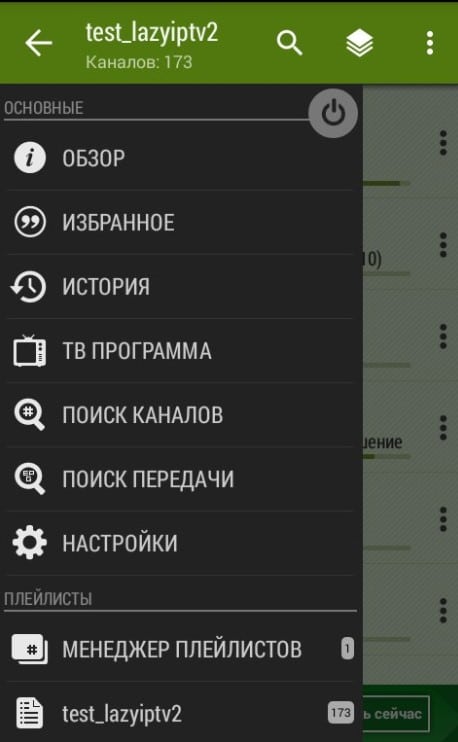
- Переходим в магазин приложений и устанавливаем один из плееров, поддерживающих IPTV (MX плеер, VLC или другой).
- После завершения установки переходим в Lazy IPTV и следуем в раздел «Настройки».
- Жмем на «Плеер для видео» и выбираем установленный ранее проигрыватель.
- Сохраняем изменения.
Теперь Lazy IPTV готов к использованию, можем выбрать любой телеканал, и он запустится. Если скорость интернета достаточная, проигрыватель будет работать плавно и без буферизации. Среди выбранного плейлиста нет интересных телеканалов? Не страшно, можем найти лучшую подборку в интернете.
Всем привет! Публикация которую вы сейчас читаете, несет в себе особую значимость, поскольку она является заключительной в категории просмотра онлайн ТВ. В ближайшее время, на блоге эта тема подниматься больше не будет.
Поэтому автору очень хотелось рассказать про какое-нибудь действительно классное приложение, чтобы, так сказать, финал был красивым. И кажется, так получилось сделать.
А говорить мы будем о том, как пользоваться LazyIPTV и где скачать плейлисты подходящего формата. Поверьте, это очень оригинальное приложение с массой функций и к тому же совершенно бесплатное.
Содержание статьи:
Итак, друзья, если говорить обо всех возможностях программы, то данная статья превратиться в бесконечное полотно. Так что давайте в ходе нашего обзора, затронем лишь самые главные и интересные моменты.
Но для начала, нужно скачать само приложение LazyIPTV с Play Market`a :
Либо всем известного форума 4PDA , где идет очень активное обсуждение:
И здесь вообще поражает тот факт, что сами разработчики дают ссылку на вышеуказанный форум, как на один из источников полезной информации. Думаю, что если бы программка была платной, то картина выглядела бы по-другому.
Ведь ни для кого не секрет, что именно на 4PDA можно найти большинство платных приложений для мобильных платформ, уже взломанными. Но как видим, в нашем случае такая участь не грозит, здесь реально все бесплатно.
Хорошо, на этом шаге будет считать, что приложение мы уже благополучно установили и запустили. Теперь давайте добавим в него наш первый пробный плейлист . Для этого жмем на значок с плюсом в правом верхнем углу:
Перед нами открывается меню, в котором присутствуют несколько вариантов. Давайте рассмотрим каждый в отдельности:
- Из файла на устройстве: загрузка файла плейлиста, который находится на самом устройстве. То есть это обычная локальная загрузка;
- Из интернет (по ссылке): можно указать просто ссылку в Сети и приложение само будет черпать данные оттуда. Причем удаленный лист может быть самообновляемым, что очень удобно;
- Из буфера обмена: таким методом можно вставить содержимое тела плейлиста, другими словами, его внутреннее содержимое;
- Пустой плейлист: данная опция служит для создания своего собственного плейлиста из множества других. Получается эдакий избранный лист.
Для примера, автор статьи загрузил файл вот этого листа и нажал большую кнопку "Сохранить":
И вот что из этого вышло в главном окне LazyIPTV:
Если в этом режиме нажать кнопку в правом вернем углу, то можно будет сортировать каналы, а также менять их режим просмотра (список, плитка, значки). К примеру, на картинке ниже, трансляции располагаются плиткой:
При долгом нажатии на логотип передачи, откроется дополнительное контекстное меню, в котором имеется большое количество опций. Раздел "TV-программа" покажет вам подробное расписание передач с возможностью напоминания:
Функция "Трансляция на TV", по идее, должна передавать изображение на экран телевизора :
Но в случае автора, этого почему-то, увы, так и не произошло:
Также с помощью описываемого меню, можно добавить канал в избранный список:
Сам список можно разбивать на папки, либо же просто создать единый перечень в корневом каталоге "Избранное":
Доступ к сильно полюбившимся передачам, осуществляется в главном окне программы LazyIPTV:
Теперь предлагаю на этом этапе обратить внимание на пункт "Источники TV-программы". При помощи этих настроек, в приложение подтягивается расписание программ:
По умолчанию уже есть три источника, но при желании можно добавлять свои. Хотя, думаю, что и этих вам будет за глаза. Так, ну что еще можно сказать про возможности программы?
Наверное стоит добавить тот факт, что Lazy умеет читать ссылки из Вконтакте и YouTube , а также без проблем воспроизводит плейлисты с радио и телевидением по технологии Торрент ТВ . Сами листы даже могут быть в архивах zip/gz.
Для просмотра интерактивного телевидения на устройствах с операционной системой Андроид предназначена программа Lazy IPTV. Это удобное приложение, которое позволяет смотреть популярные телеканалы, собранные во встроенном плейлисте или добавить свой список.
Программа позволяет наслаждаться просмотром высокого качества, которое достигает уровня Full HD. Рассмотрим подробнее преимущества данного приложения и способы добавления собственного плейлиста.

Преимущества
Плеер обладает следующими преимуществами:
Качество изображения отличное – каналы можно смотреть в SD и HD качестве.
Недостатки плеера
Несмотря не ряд имеющихся полезных и удобных функций, имеются небольшие недостатки.
Среди них стоит отметить:
- Сложность управления через пульт дистанционного управления. Если пользоваться программой на телефоне или планшете, то никаких проблем не возникает. В случае установки плеера на смарт-телевизор возникнут сложности с переключением каналов. На пульте не работает кнопка переключения вперед/назад, а также нельзя искать нужный канал по его номеру.
- Вместе с приложением потребуется установить дополнительный видеоплеер. Несмотря на то, что это в принципе неудобно, так в устройствах с маленькой памятью – это не практично. Трансляция может глючить и подвисать.
Настройка и добавление плейлиста

Поскольку Lazy IPTV не содержит встроенных плейлистов, основной настройкой в начале работы возникает добавлени е плейлиста.
Для этого потребуется выполнить следующие рекомендации:
- Первоначально установите дополнительный видеоплеер. Это может быть «MX плеер», «VLC» либо любой другой.
- После инсталляции дополнительной программы запустите Lazy IPTV и перейдите в раздел «Настройки». В пункте «Плеер для видео» укажите тот, который установили.
- В программе в правом верхнем углу размещена кнопка «+». Нажмите на нее. Она выполняет функцию « Добавить плейлист ».
- После нажатия на экране отобразится новое окно, содержащее способы добавления. Это «Из файла на устройстве», «Из интернет (по ссылке)», «Из буфера обмена», «Пустой плейлист». Рассмотрим подробнее работу каждой опции:
- Загрузить файл с созданным плейлистом из самого устройства. Для этого используйте файл, подготовленный вами заранее.
- В интернете достаточно найти «плейлисты ТВ Андроид», скопировать ссылку и вставить в своем приложении. Преимуществом представленного способа выступает то, что это будет самообновляемый плейлист.
- В приложение существует возможность вставки самого списка каналов с помощью функции копирования .
- Выбрав добавление нового (пустого) плейлиста , можно создать свой собственный из множества других.
- Выбрав желаемые настройки , далее потребуется нажать кнопку «Сохранить».
Выполнив представленную настройку по добавлению плейлиста , приступаем к приятному просмотру.

Благодаря встроенной функции менеджера плейлистов поддерживается возможность создания любого количества желаемых списков. В случае возникновения сбоя работы одного из них, в несколько кликов можно переключиться на другой.
Как добавить IPTV плейлист
В приложении плейлист представляет собой файл в формате M3U. В интернете представлены как платные, так и бесплатные списки каналов. Скопируйте ссылку с понравившимся набором каналов. Далее необходимо в программе выбрать в общих настройках функцию «Добавить плейлист». Введите в появившееся окно скопированную ссылку и нажмите «Сохранить». Таким образом, создаётся актуальный самообновляемый плейлист .
Для поиска новых списков каналов используется инструмент версии 2.17 Wizard. С помощью него легко импортировать новые списки и тв-программы. Менеджер Wizard позволяет добавлять, обновлять, удалять и открывать новые списки каналов. Его используют как в самом встроенном приложении, так и отдельно через официальную интернет-страничку.
Интернет телевидение доступно для просмотра на устройствах с разными операционными системами. Для каждой из них были написаны десятки плееров. Одним из популярных на ОС Android является плеер Lazy IPTV. Чем интересен проигрыватель, и как его настроить — рассказано ниже.

Возможности
Lazy IPTV – это приложение с минимальными требованиями к системе. Для его установки хватит нескольких мегабайт свободной памяти. Плеер бесплатный, поэтому подробных инструкций по его настройке от разработчика нет, но благодаря популярности соответствующая ветка есть на ресурсе 4PDA.

- воспроизведение видео в разрешении FHD;
- менеджер листов – можно добавить неограниченное количество;
- автоматическое или ручное обновление плейлистов;
- поддержка EPG;
- удобная навигация;
- меню «Избранное» — сюда добавляются наиболее часто просматриваемые каналы для быстрого доступа;
- приложение позволяет создавать напоминания;
- воспроизведение ссылок из ВК, YouTube;
- чтение uTorrent файлов – фильм не скачивается, а сразу воспроизводится в проигрывателе;
- бесплатное распространение.
Не обошлось у одного из самых популярных Android IPTV плееров 2019 года без минусов.
- Неудобно управлять с ПДУ. Если просмотр ведется на Андроид ТВ или приставке с данной ОС, пульт выполняет не все функции, удобнее подключить мышь.
- Для приложения требуется установка дополнительного видеоплеера. Как показывает практика, это не очень практично, и на системах с небольшим количеством ОЗУ трансляции могут подвисать.
Настройка
В отличие от некоторых проигрывателей Lazy IPTV Player не имеет встроенных листов с каналами, поэтому их нужно добавить самостоятельно. Но прежде нужно поставить видеопроигрыватель, с которым программа будет работать. Популярными вариантами являются «MX плеер» и VLC, можно выбрать любой другой по вкусу.

- Установив дополнительный проигрыватель, в настройках Lazy IPTV следует найти пункт «плеер для видео» и указать установленный.
- В правом верхнем углу основной рабочей области есть кнопка «+», она добавляет плейлист.
- Источником может быть файл на девайсе, интернет, буфер обмена, пустой плейлист. Нужно выбрать тот вариант, который подходит для случая каждого пользователя.

Для понимания следует рассмотреть каждый вариант.
- Файл на устройстве. Загружается заранее созданный пользователем или скачанный m3u лист. Найти плейлист для Lazy IPTV можно без труда в интернете по соответствующему запросу.
- Ссылка из интернета. В данном случае источником будет прямая трансляция из сети. Этот вариант удобнее тем, что при работе с ним плеер самостоятельно будет обновлять каналы и отсеивать нерабочие, а новые трансляции добавятся.
- Пустой плейлист. Ручное создание листа. Сюда пользователь сможет скопировать IP адреса трансляций и сделать удобный для себя набор.
- Из буфера обмена. Найдя в сети список IP трансляций, не собранных в готовый лист, он может их просто скопировать, вставить в Lazy IPTV и тем самым сформировать плейлист.

Указав нужный вариант и выполнив дальнейшие действия (копирование списка адресов или указание пути к файлу), остается сохранить результат. Теперь в главном окне появится список каналов. В правом верхнем углу есть значок дополнительных настроек. Он выглядит как три точки, расположенные вертикально. Кликнув по нему, появится меню с настройкой отображения каналов:
- естественный порядок (начальная последовательность каналов в файле);
- по названию;
- групповые операции – сортировка по несколько каналов сразу;
- нумерация каналов – можно пронумеровать в нужном порядке.
Здесь же можно задать отображение – список, значки или плитка.
Выполнив длительное нажатие по иконке канала, откроется дополнительное меню, в котором есть пункт «TV-программа», его активация откроет список передач. Опция «Трансляция на TV» позволяет вывести картинку с мобильного гаджета на телевизор, если последний поддерживает Wi—Fi. Помимо этого, в дополнительном меню можно удалить канал из плейлиста или добавить его в категорию «избранное». При этом папку с избранными каналами можно дополнительно настроить, например, создать подкаталоги по темам.
Подошла очередь к плееру «Lazy IPTV» его обзору и сравнению с другими плеерами. Также, в этой записи рассмотрим настройку, добавление ТВ каналов с помощью бесплатных m3u плейлистов, преимущества и недостатки.
Преимущества Lazy IPTV
- Легкость. Приложение легкое во всех смыслах этого слова. IPTV клиент занимает всего 5 МБ памяти, имеет интуитивно понятный интерфейс, с которым разберётся даже ребёнок.
- Менеджер плейлистов. Эта та самая функция, которой не хватает практически всем конкурентам. Вы можете добавить сколько душе угодно списков с каналами, и в случае перебоев в 2 клика переключиться на рабочий плейлист.
- Обновление списка каналов. Если у вас самообновляемый плейлист, Вы можете включить функцию автоматического обновления или делать это вручную, когда вам угодно.
- ТВ программа. Согласитесь, удобно же, когда знаете, что сейчас идёт, когда закончиться и что будет потом.
- Избранное. Если у вас список из 600 каналов, а смотрите лишь десяток, просто добавьте их в избранное и остальные вам не будут мешать.
- Другие функции. Приложение небольшое, но имеет богатый функционал. Так же есть: поиск каналов/передач, история, напоминания и другие полезные функции.
Недостатки плеера
Несмотря на вышесказанное, не всё так хорошо, как хотелось бы и пара косяков приложение имеет, которые мы сейчас рассмотрим:
- Управление. Оно практически идеально, особенно для телефонов и планшетов, но вот на телевизоре, при помощи пульта ДУ не всё так просто. Не работает всего несколько функций, но без них вообще никак: нет возможности переключиться на нужный канал соответствующими цифрами и не работает кнопка «следующийпредыдущий канал».
- Отсутствие встроенного видеоплеера. Вместе с приложением “Lazy IPTV” вам придется скачать дополнительно плеер «VLC» или «MX плеер». Это не совсем удобно, а для слабых Андроид приставок дополнительная нагрузка, что влияет на быстродействие.
Настройка Lazy IPTV — добавление плейлиста
В видео показано как быстро добавить плейлист и необходимые настройки. Если Вы не хотите смотреть ролик, тогда из всех настроек что необходимо вам сделать, так это:
- Вместе с lazy iptv установите бесплатный плеер «MX плеер».

- Откройте настройки «Lazy» и где «Плеер для видео», выберите который только что установили.
Как добавить IPTV плейлист
Всё очень просто, и отнимет у вас это всего 2 минуты:
- Выберите себе плейлист – https://webhalpme.ru/iptv
- Откройте меню приложения и в самом низу нажмите «добавить плейлист».

- Введите на него ссылку (например, https://webhalpme.ru/ruiptvforever.m3u) и нажмите «ДобавитьСохранить».
- Готово, наслаждаемся просмотром.
За ссылки можете не переживать, у меня в боге всё стерильно и без плохих намерений:
LAZY IPTV Developer: LazyCat Software Price: Free
Если по каким-либо причинам маркет вас не устраивает, можете всегда скачать с 4pda:
Как установить приложение на компьютер читаем ниже.
Lazy IPTV для ПК и Windows
Конкретно этот IPTV клиент только для Андроид и альтернативные варианты для компьютера есть, но, если Вы хотите именно приложение, тогда сделайте как в видео выше: установите Эмулятор Nox, после чего скачайте официальное приложение с маркета.
Для просмотра интерактивного телевидения на устройствах с операционной системой Андроид предназначена программа Lazy IPTV. Это удобное приложение, которое позволяет смотреть популярные телеканалы, собранные во встроенном плейлисте или добавить свой список.
Программа позволяет наслаждаться просмотром высокого качества, которое достигает уровня Full HD. Рассмотрим подробнее преимущества данного приложения и способы добавления собственного плейлиста.

Преимущества
Плеер обладает следующими преимуществами:
Качество изображения отличное – каналы можно смотреть в SD и HD качестве.
Недостатки плеера
Несмотря не ряд имеющихся полезных и удобных функций, имеются небольшие недостатки.
Среди них стоит отметить:
- Сложность управления через пульт дистанционного управления. Если пользоваться программой на телефоне или планшете, то никаких проблем не возникает. В случае установки плеера на смарт-телевизор возникнут сложности с переключением каналов. На пульте не работает кнопка переключения вперед/назад, а также нельзя искать нужный канал по его номеру.
- Вместе с приложением потребуется установить дополнительный видеоплеер. Несмотря на то, что это в принципе неудобно, так в устройствах с маленькой памятью – это не практично. Трансляция может глючить и подвисать.
Настройка и добавление плейлиста
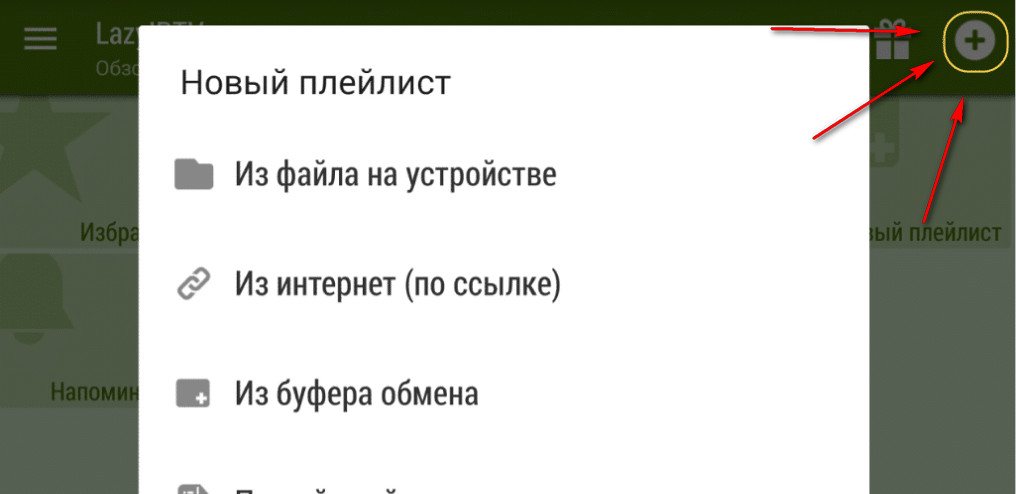
Поскольку Lazy IPTV не содержит встроенных плейлистов, основной настройкой в начале работы возникает добавлени е плейлиста.
Для этого потребуется выполнить следующие рекомендации:
- Первоначально установите дополнительный видеоплеер. Это может быть «MX плеер», «VLC» либо любой другой.
- После инсталляции дополнительной программы запустите Lazy IPTV и перейдите в раздел «Настройки». В пункте «Плеер для видео» укажите тот, который установили.
- В программе в правом верхнем углу размещена кнопка «+». Нажмите на нее. Она выполняет функцию « Добавить плейлист ».
- После нажатия на экране отобразится новое окно, содержащее способы добавления. Это «Из файла на устройстве», «Из интернет (по ссылке)», «Из буфера обмена», «Пустой плейлист». Рассмотрим подробнее работу каждой опции:
- Загрузить файл с созданным плейлистом из самого устройства. Для этого используйте файл, подготовленный вами заранее.
- В интернете достаточно найти «плейлисты ТВ Андроид», скопировать ссылку и вставить в своем приложении. Преимуществом представленного способа выступает то, что это будет самообновляемый плейлист.
- В приложение существует возможность вставки самого списка каналов с помощью функции копирования .
- Выбрав добавление нового (пустого) плейлиста , можно создать свой собственный из множества других.
- Выбрав желаемые настройки , далее потребуется нажать кнопку «Сохранить».
Выполнив представленную настройку по добавлению плейлиста , приступаем к приятному просмотру.

Благодаря встроенной функции менеджера плейлистов поддерживается возможность создания любого количества желаемых списков. В случае возникновения сбоя работы одного из них, в несколько кликов можно переключиться на другой.
Как добавить IPTV плейлист
В приложении плейлист представляет собой файл в формате M3U. В интернете представлены как платные, так и бесплатные списки каналов. Скопируйте ссылку с понравившимся набором каналов. Далее необходимо в программе выбрать в общих настройках функцию «Добавить плейлист». Введите в появившееся окно скопированную ссылку и нажмите «Сохранить». Таким образом, создаётся актуальный самообновляемый плейлист .
Для поиска новых списков каналов используется инструмент версии 2.17 Wizard. С помощью него легко импортировать новые списки и тв-программы. Менеджер Wizard позволяет добавлять, обновлять, удалять и открывать новые списки каналов. Его используют как в самом встроенном приложении, так и отдельно через официальную интернет-страничку.

Всем привет! Публикация которую вы сейчас читаете, несет в себе особую значимость, поскольку она является заключительной в категории просмотра онлайн ТВ. В ближайшее время, на блоге эта тема подниматься больше не будет. А говорить мы будем о том, как пользоваться LazyIPTV и где скачать плейлисты подходящего формата. Поверьте, это очень оригинальное приложение с массой функций и к тому же совершенно бесплатное.
Содержание статьи:
- Из файла на устройстве: загрузка файла плейлиста, который находится на самом устройстве. То есть это обычная локальная загрузка;
- Из интернет (по ссылке): можно указать просто ссылку в Сети и приложение само будет черпать данные оттуда. Причем удаленный лист может быть самообновляемым, что очень удобно;
- Из буфера обмена: таким методом можно вставить содержимое тела плейлиста, другими словами, его внутреннее содержимое;
- Пустой плейлист: данная опция служит для создания своего собственного плейлиста из множества других. Получается эдакий избранный лист.
Для примера, автор статьи загрузил файл вот этого листа и нажал большую кнопку «Сохранить»: 
И вот что из этого вышло в главном окне LazyIPTV: 
Если в этом режиме нажать кнопку в правом вернем углу, то можно будет сортировать каналы, а также менять их режим просмотра (список, плитка, значки). К примеру, на картинке ниже, трансляции располагаются плиткой: 
При долгом нажатии на логотип передачи, откроется дополнительное контекстное меню, в котором имеется большое количество опций. Раздел «TV-программа» покажет вам подробное расписание передач с возможностью напоминания: 
Функция «Трансляция на TV», по идее, должна передавать изображение на экран телевизора: 
Но в случае автора, этого почему-то, увы, так и не произошло: 
Также с помощью описываемого меню, можно добавить канал в избранный список: 
Сам список можно разбивать на папки, либо же просто создать единый перечень в корневом каталоге «Избранное»: 
Доступ к сильно полюбившимся передачам, осуществляется в главном окне программы LazyIPTV: 
Теперь предлагаю на этом этапе обратить внимание на пункт «Источники TV-программы». При помощи этих настроек, в приложение подтягивается расписание программ: 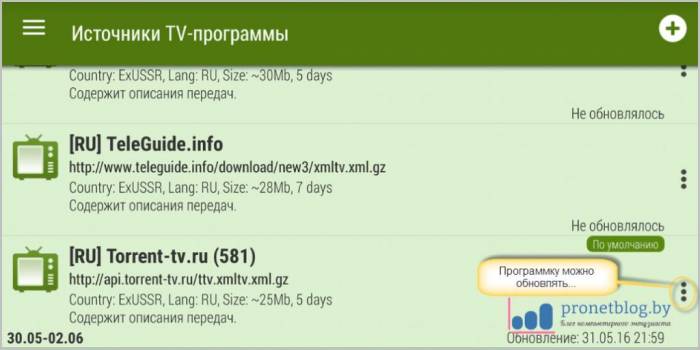
По умолчанию уже есть три источника, но при желании можно добавлять свои. Хотя, думаю, что и этих вам будет за глаза. Так, ну что еще можно сказать про возможности программы? Наверное стоит добавить тот факт, что Lazy умеет читать ссылки из Вконтакте и YouTube, а также без проблем воспроизводит плейлисты с радио и телевидением по технологии Торрент ТВ. Сами листы даже могут быть в архивах zip/gz. В дополнение ко всему вышесказанному, предлагаю вашему вниманию глухонемой ролик от самих разработчиков, в котором наглядно показаны способы добавления листов: На этом шаге, друзья мои, нам осталось изучить еще одну фирменную фишку программы. Это ее работа с системой Wizards. Давайте разберем на пальцах это сложное нерусское слово. На самом деле, все довольно просто. Если щелкнуть по значку в правом верхнем углу, то в открывшемся списке можно выбрать одноименный пункт «Wizard Менеджер»: 
Так вот, с помощью его можно импортировать в приложение файл с расширением «.liwizard». А в нем внутри, могут быть прописаны сразу несколько источников на плейлисты, либо ТВ программу. То есть получается, что при помощи одного файла, мы разом импортируем в LazyIPTV несколько источников. Более того, сам Wizard файл может быть привязан удаленно через ссылку и при этом быть самообновляемым. Улавливаете смысл происходящего? Если нет, то посмотрите очередное видео: Используемые источники:
Читайте также: